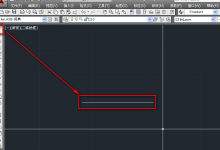cad图纸标注的尺寸怎么只显示一半?
来源:好再见网 2018-07-16 08:00:34
cad图纸标注的时候,想要显示一半,该怎么标注呢?将整个尺寸炸开后再删除不要的尺寸线及尺寸界线,这样的做法不好,因为在后期要移动尺寸时就很不方便了,因整个尺寸不是一个整体了,该怎么操作呢?下面我们就来介绍一种解决办法,请看下文详细介绍。
- 软件名称:
- AutoCAD Electrical 2018 64位 官方简体中文免费版
- 软件大小:
- 3.2GB
- 更新时间:
- 2017-04-07立即下载
1、打开一个示例的图纸文档,准备将其中的尺寸“90”(图中红框),只显示下半段的尺寸线及尺寸界线

2、单击选中尺寸“90”(图中红色箭头所指)后,点击“默认”选项卡(图中红框)下的“特性”选项组(图中蓝框)的下拉箭头(图中蓝色箭头所指)


3、则界面左侧会出现特征栏(图中红框),点击其中的“尺寸线 1”的下拉箭头(图中红色箭头所指)

4、在弹出的菜单中点击“关”(图中绿色箭头所指)

5、可见尺寸“90”的上半段尺寸线不见了(图中绿框),在特性栏往下拉,找到“尺寸界线 1”(图中红框),点击其下拉箭头(图中红色箭头所指)

6、在弹出的菜单中选择“关”(图中红框),可见尺寸“90”的上半段的尺寸界线也不见了(图中绿框)

7、下图是只显示一半尺寸的示例图,此尺寸可随意调整位置,完成设置

以上就是cad将尺寸只显示一半的设置方法,希望大家喜欢,请继续关注生活。
本文标签:
上一篇 : CAD怎么画渐变色花朵的平面图?
下一篇 : 3dsmax长方体怎么移动位置?